时间:2018-04-09 12:19 来源: www.win10net.com 作者:Win10系统下载
一些Win7、Win8中关村企业版系统用户升级windows10深度技术正式版系统后,对win10系统的操作界面都不熟悉。有位用户说Win10系统任务栏变宽,看起来很不习惯,一点都不美观,那么windows10系统任务栏变宽了怎么恢复?如果不知道如何还原任务栏的小伙伴,请来看看下面的解决方法吧。
1、首先在任务栏上单击右键,查看【锁定任务栏】是否已勾选,如已勾选将该勾去掉;
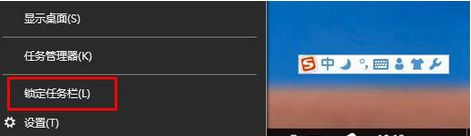
2、然后将鼠标移动到任务栏边缘,鼠标的箭头会变成双向箭头;
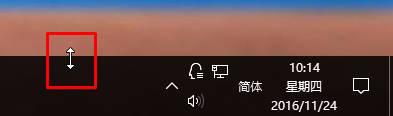
3、带鼠标箭头变成双向箭头后,点击鼠标左键不放,往下移动即可;#f#
4、还原成功后在任务栏上单击右键,勾选【锁定任务栏】完成设置。
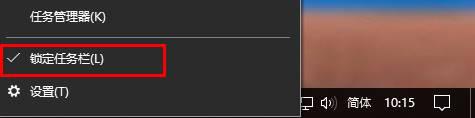
以上就是windows10系统任务栏变宽了怎么恢复的介绍了,简单设置后,任务栏就恢复正常了,希望此教程内容能够帮助到大家!
友情链接